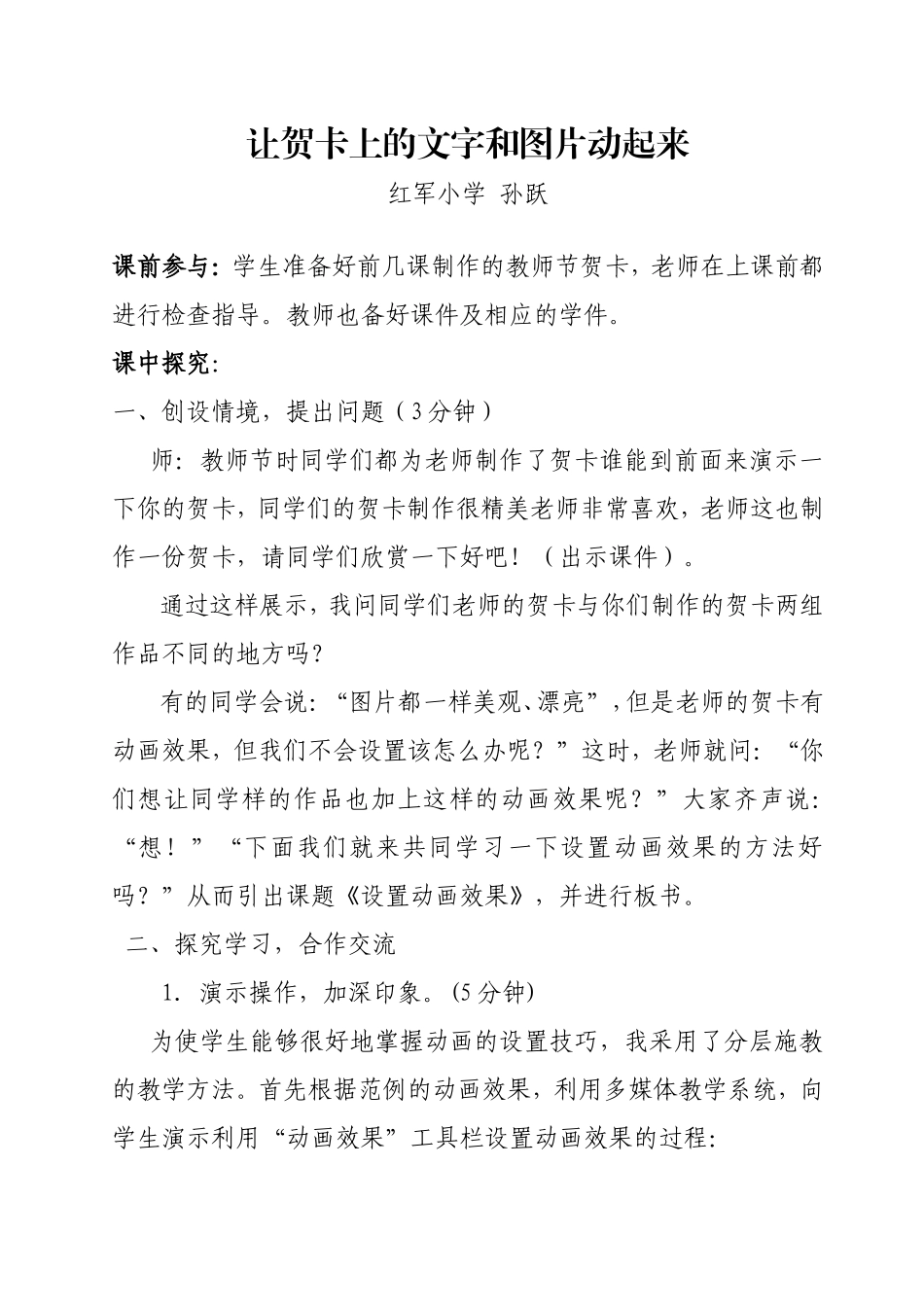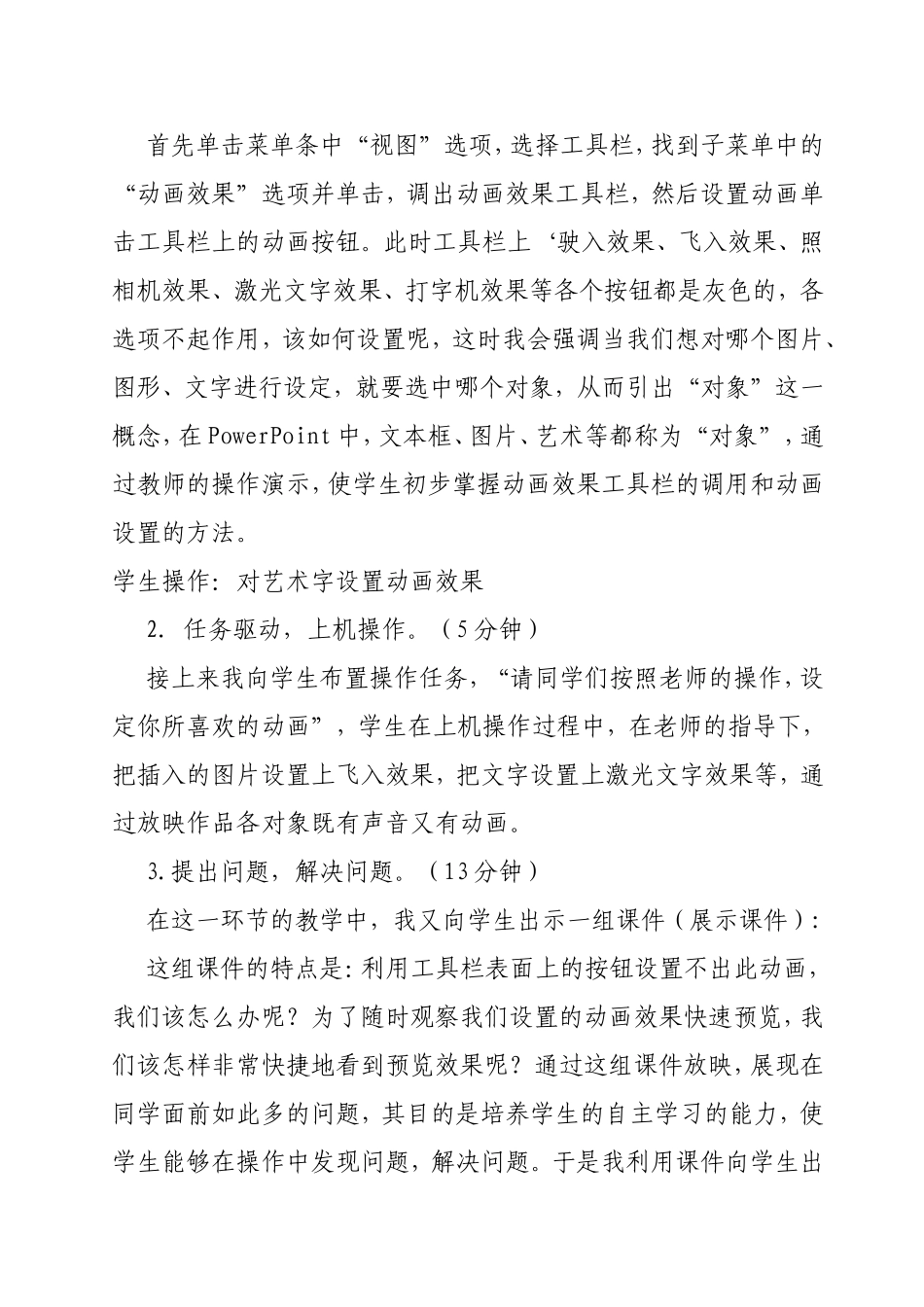让贺卡上的文字和图片动起来红军小学 孙跃课前参与:学生准备好前几课制作的教师节贺卡,老师在上课前都进行检查指导。教师也备好课件及相应的学件。课中探究:一、创设情境,提出问题(3 分钟) 师:教师节时同学们都为老师制作了贺卡谁能到前面来演示一下你的贺卡,同学们的贺卡制作很精美老师非常喜欢,老师这也制作一份贺卡,请同学们欣赏一下好吧!(出示课件)。通过这样展示,我问同学们老师的贺卡与你们制作的贺卡两组作品不同的地方吗?有的同学会说:“图片都一样美观、漂亮”,但是老师的贺卡有动画效果,但我们不会设置该怎么办呢?”这时,老师就问:“你们想让同学样的作品也加上这样的动画效果呢?”大家齐声说:“想!”“下面我们就来共同学习一下设置动画效果的方法好吗?”从而引出课题《设置动画效果》,并进行板书。 二、探究学习,合作交流 1.演示操作,加深印象。(5 分钟) 为使学生能够很好地掌握动画的设置技巧,我采用了分层施教的教学方法。首先根据范例的动画效果,利用多媒体教学系统,向学生演示利用“动画效果”工具栏设置动画效果的过程:首先单击菜单条中“视图”选项,选择工具栏,找到子菜单中的“动画效果”选项并单击,调出动画效果工具栏,然后设置动画单击工具栏上的动画按钮。此时工具栏上‘驶入效果、飞入效果、照相机效果、激光文字效果、打字机效果等各个按钮都是灰色的,各选项不起作用,该如何设置呢,这时我会强调当我们想对哪个图片、图形、文字进行设定,就要选中哪个对象,从而引出“对象”这一概念,在 PowerPoint 中,文本框、图片、艺术等都称为“对象”,通过教师的操作演示,使学生初步掌握动画效果工具栏的调用和动画设置的方法。学生操作:对艺术字设置动画效果2.任务驱动,上机操作。(5 分钟)接上来我向学生布置操作任务,“请同学们按照老师的操作,设定你所喜欢的动画”,学生在上机操作过程中,在老师的指导下,把插入的图片设置上飞入效果,把文字设置上激光文字效果等,通过放映作品各对象既有声音又有动画。3.提出问题,解决问题。(13 分钟)在这一环节的教学中,我又向学生出示一组课件(展示课件):这组课件的特点是:利用工具栏表面上的按钮设置不出此动画,我们该怎么办呢?为了随时观察我们设置的动画效果快速预览,我们该怎样非常快捷地看到预览效果呢?通过这组课件放映,展现在同学面前如此多的问题,其目的是培养学生的自主学习的能力,使学生能够在操作...